
L'impression recto verso est excellente en théorie, car elle utilise moins de papier pour les documents de plusieurs pages. C'est également frustrant lorsque vous oubliez de désactiver l'option lorsque vous n'en avez pas besoin.
macOS fait de l'impression recto verso la valeur par défaut pour les imprimantes prises en charge. C'est la chose écologique à faire, nous supposons - du moins, en théorie. Nous avons personnellement jeté plus de quelques documents à cause de ce défaut. Beaucoup de choses que nous prenons la peine d'imprimer ces jours-ci - les billets d'avion ou d'événements, par exemple - doivent être sur leurs propres pages. Souvent, nous essaierons rapidement d’imprimer certains billets, de voir qu’ils sont sortis recto verso, de jurer à voix basse, puis de réimprimer les billets unilatéralement.
Bien sûr, il est assez facile de désactiver l’option «Recto verso» dans la boîte de dialogue d’impression à chaque fois que vous imprimez, mais c’est aussi facile à oublier. La bonne nouvelle est que vous pouvez modifier le paramètre par défaut. De cette façon, votre imprimante imprimera des pages recto à moins que vous n'activiez l'option «Recto verso». La modification de cette valeur par défaut nécessite l'ouverture du terminal, puis l'accès à une interface utilisateur basée sur un navigateur. C’est un peu compliqué, mais ne vous inquiétez pas: ce n’est pas aussi difficile qu’il y paraît.
Première étape: activer l'interface du navigateur CUPS
L'impression sous macOS est gérée par TASSES , un système open source développé par Apple. Les utilisateurs peuvent modifier les paramètres CUPS avec une interface basée sur un navigateur, mais cette interface est désactivée par défaut. Pour l'activer, ouvrez le Terminal, que vous trouverez dans Applications> Utilitaires. Sur le terminal, exécutez la commande suivante:
sudo cupsctl WebInterface = oui
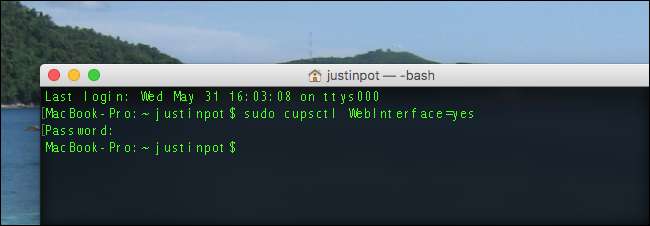
Le premier mot de cette commande,
sudo
, exécute la commande avec les droits d'administration. Le deuxième mot,
cupsctol
, est le nom de la commande qui peut modifier les paramètres de CUPS. Le troisième mot,
WebInterface = oui
, indique à la commande d'activer l'interface Web.
Deuxième étape: ouvrez les paramètres CUPS dans votre navigateur
Ensuite, ouvrez le navigateur Web de votre choix et dirigez-vous vers http: // localhost: 631 . Cliquer sur ce lien devrait fonctionner, mais copiez et collez l'URL si ce n'est pas le cas. Si tout fonctionne, vous vous retrouverez sur la page d'accueil des paramètres CUPS. Vous y accédez via un navigateur, mais la page n'est pas en ligne: tout ce que vous voyez se trouve sur votre ordinateur.
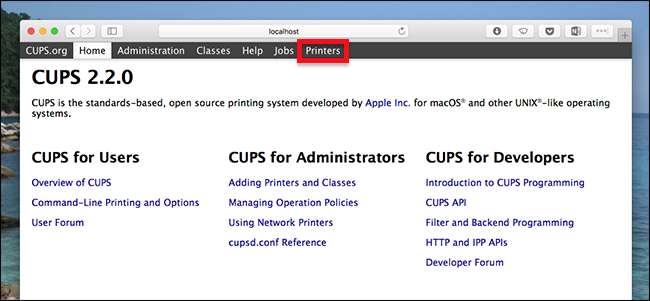
Il vous sera demandé un nom d'utilisateur et un mot de passe; entrez les informations d'identification que vous utilisez pour vous connecter à votre Mac.
Étape 3: rechercher et modifier l'option d'impression recto verso
Dans les paramètres CUPS, dirigez-vous vers la section «Imprimantes», où vous verrez une liste d'imprimantes. Cliquez sur l'imprimante dont vous souhaitez modifier les paramètres et vous serez redirigé vers la page de configuration de l'imprimante. Cliquez sur le menu déroulant «Administration».
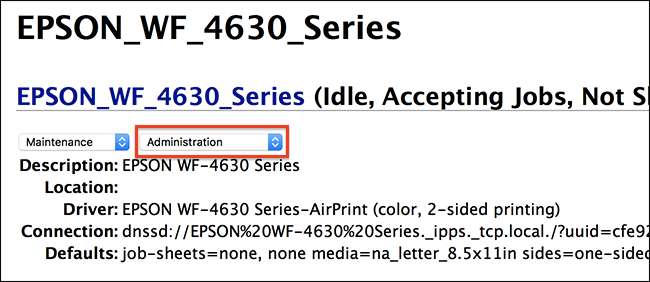
Dans la liste qui s'ouvre, cliquez sur "Définir les options par défaut".
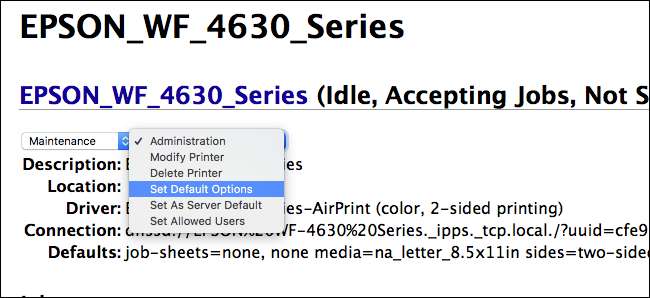
Vous êtes redirigé vers une page qui affiche une série de menus déroulants contrôlant diverses options par défaut. Celui que vous recherchez s'appelle "Impression recto verso".
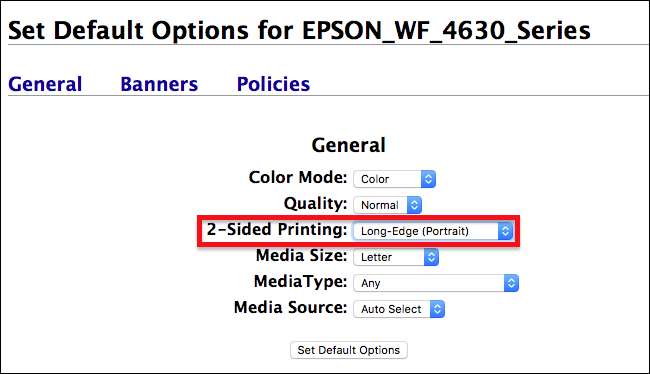
Cliquez sur ce menu déroulant, puis sélectionnez «Désactivé (1 face)» dans la liste des options. Cliquez sur le bouton «Définir les options par défaut» pour enregistrer vos modifications.
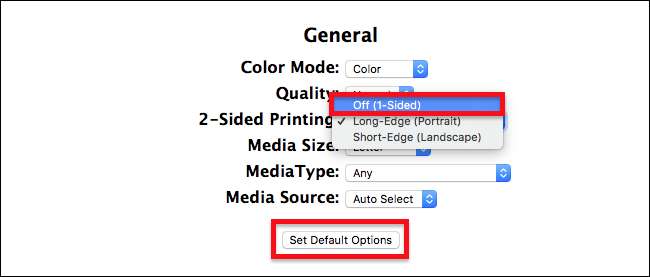
Et tu as fini! Vous pouvez maintenant fermer votre navigateur. Pour tester les modifications, imprimez simplement n'importe quel document. Vous verrez que l'impression recto verso n'est plus activée par défaut.

Oui, c’est un peu compliqué d’ajuster un seul paramètre, mais au moins, vous ne subirez plus de travaux d’impression recto verso accidentels. Et, bien sûr, vous pouvez toujours utiliser l'impression recto verso lorsque vous le souhaitez.







